Maintenant que vous avez appliqué la texture au modèle de l'avion, vous devez utiliser le modificateur Développer UVW pour affecter des portions de la texture à des faces spécifiques.
Préparation de la leçon :
- Poursuivez à partir de la leçon précédente ou
 ouvrez le fichier
p47_texture_applied_unadjusted.max
.
ouvrez le fichier
p47_texture_applied_unadjusted.max
. - Si vous avez ouvert une scène différente,
 cliquez sur l'objet P-47 pour le sélectionner.
cliquez sur l'objet P-47 pour le sélectionner.
Application du modificateur Développer UVW :
- Accédez au
 groupe de fonctions Modifier. Ouvrez la liste déroulante Liste des modificateurs, puis sélectionnez Développer UVW. (Vous pouvez appuyer sur la touche U pour sélectionner rapidement ce modificateur.)
groupe de fonctions Modifier. Ouvrez la liste déroulante Liste des modificateurs, puis sélectionnez Développer UVW. (Vous pouvez appuyer sur la touche U pour sélectionner rapidement ce modificateur.) - Dans la pile des modificateurs, cliquez sur le
 signe plus pour ouvrir la hiérarchie du modificateur Développer UVW.
signe plus pour ouvrir la hiérarchie du modificateur Développer UVW. 
- Cliquez sur le niveau du sous-objet Polygone afin de l'activer.

Préparer le haut de l'aile gauche pour le mappage:
- Cliquez sur
 (Bascule Agrandissement vue) pour afficher les quatre fenêtres.
(Bascule Agrandissement vue) pour afficher les quatre fenêtres. - Cliquez sur
 (Cadrer tout sélection) pour voir l'intégralité de l'avion dans les fenêtres Dessus, Face et Gauche.
(Cadrer tout sélection) pour voir l'intégralité de l'avion dans les fenêtres Dessus, Face et Gauche. 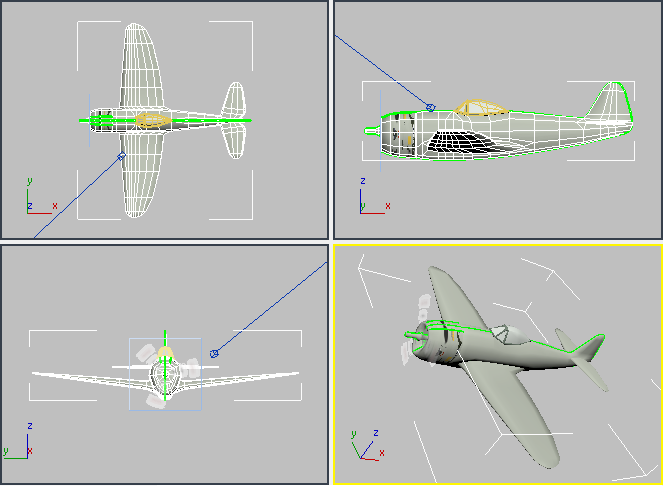
- Dans la barre d'outils principale, assurez-vous que la bascule de sélection Fenêtre/Capture est à l'état
 Capture, puis, dans la fenêtre Dessus,
Capture, puis, dans la fenêtre Dessus,  , faites glisser une zone de sélection pour sélectionner toutes les faces dans la partie supérieure de l'aile gauche.
, faites glisser une zone de sélection pour sélectionner toutes les faces dans la partie supérieure de l'aile gauche. 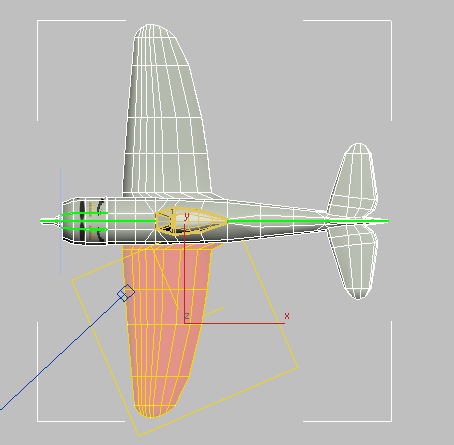
Dans la fenêtre Gauche, maintenez la touche Ctrl enfoncée et cliquez sur les faces étroites le long du bord avant de l'aile pour les sélectionner également.
Conseil : Pour sélectionner les faces sur le bord avant de l'aile, il est utile d' agrandir la fenêtre gauche (appuyez sur Alt+W).
agrandir la fenêtre gauche (appuyez sur Alt+W). 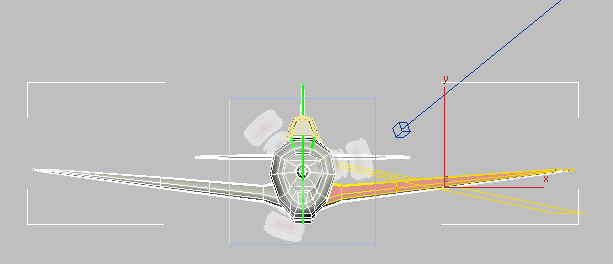 Conseil : Vous pouvez utiliser une vue Dessous pour vous assurer qu'aucune des faces n'est sélectionnée dans la partie inférieure de l'aile.
Conseil : Vous pouvez utiliser une vue Dessous pour vous assurer qu'aucune des faces n'est sélectionnée dans la partie inférieure de l'aile. - Dans la barre d'outils principale, dans le champ Jeux de sélections nommées, nommez cette sélection Haut gauche aile.
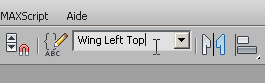
L'attribution d'un nom à des sélections sous-objets en cours de travail permet de resélectionner ces faces si vous souhaitez apporter des modifications ultérieurement.
Conseil : Les sélections nommées pour un niveau sous-objet, p. ex. Face, apparaissent uniquement lorsque le niveau sous-objet en question est actif. En outre, si vous avez besoin de modifier le contenu d'une sélection nommée, cliquez sur (Editer les jeux de sélections nommées), utilisez la boîte de dialogue Editer sélections nommées pour supprimer la sélection nommée, puis la recréer.
(Editer les jeux de sélections nommées), utilisez la boîte de dialogue Editer sélections nommées pour supprimer la sélection nommée, puis la recréer.
Configurer le modificateur Map UVW et la boîte de dialogue Editer UVW:
- Faites défiler le groupe de fonctions Modifier jusqu'au panneau déroulant Projection, puis cliquez sur
 (Map planaire) pour l'activer.
(Map planaire) pour l'activer. 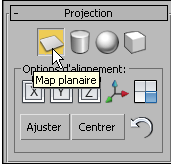
3ds Max applique une projection planaire de la texture à la surface supérieure de l'aile, mais ce n'est toujours pas le mapping correct.
Remarque : L'outil (Map planaire rapide) dans le panneau déroulant Editer les UVs est une alternative à la map planaire, mais il repose sur un gizmo, de sorte que le résultat n'est pas forcément perpendiculaire à l'un des plans de construction. Par conséquent, nous n'allons pas utiliser cette option dans ce didacticiel.
(Map planaire rapide) dans le panneau déroulant Editer les UVs est une alternative à la map planaire, mais il repose sur un gizmo, de sorte que le résultat n'est pas forcément perpendiculaire à l'un des plans de construction. Par conséquent, nous n'allons pas utiliser cette option dans ce didacticiel. 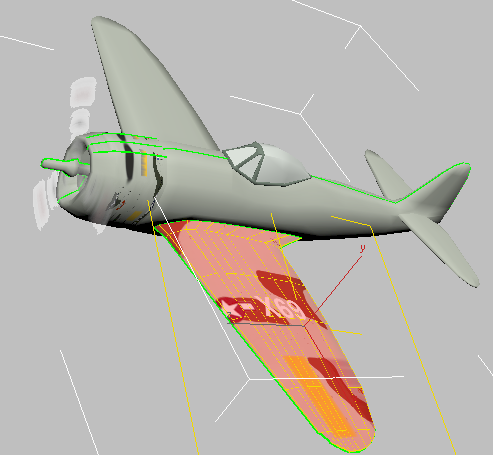
- Cliquez sur Options d'alignement

 (Aligner à Z) pour vous assurer que le motif est aligné sur l'axe Z universel.
(Aligner à Z) pour vous assurer que le motif est aligné sur l'axe Z universel. 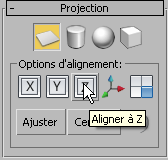
La disposition du motif change, mais il doit encore être ajusté.
- Cliquez sur
 (Map planaire) pour le désactiver.
(Map planaire) pour le désactiver. La projection de texture reste la même, car vous n'avez pas choisi une autre méthode.
Important : Si vous oubliez de désactiver Map planaire, vous ne pourrez pas utiliser les commandes de la boîte de dialogue Editer UVW par la suite. - Faites défiler jusqu'au panneau déroulant Editer les UVs, puis cliquez sur Ouvrir l'éditeur d'UV.

3ds Max ouvre la boîte de dialogue Editer UVW.
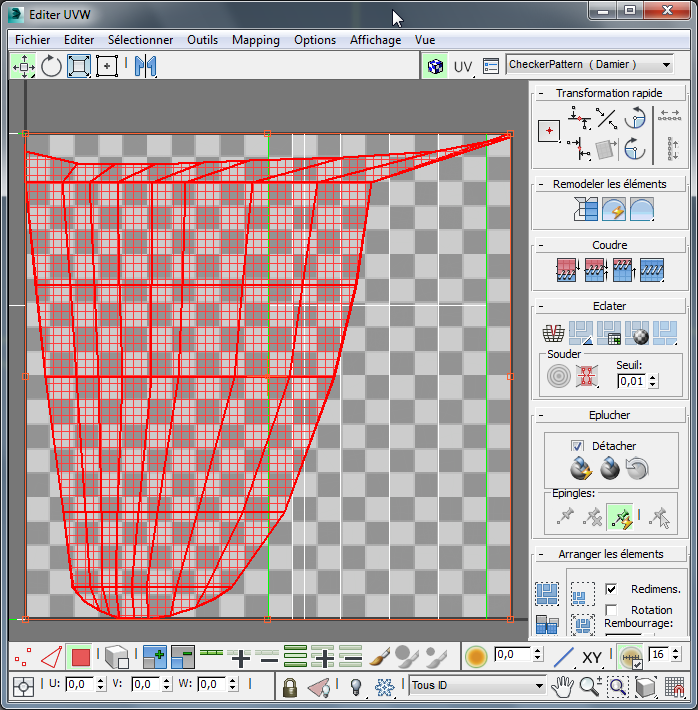
- Ouvrez la liste déroulante à droite de la barre d'outils de la boîte de dialogue Editer UVW, et sélectionnez l'entrée Map #8 (p47_tex.jpg) (le numéro peut varier).
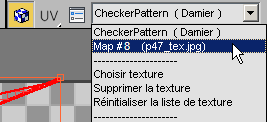
Dans la fenêtre principale, la boîte de dialogue affiche à présent p47_tex.jpg comme arrière-plan.
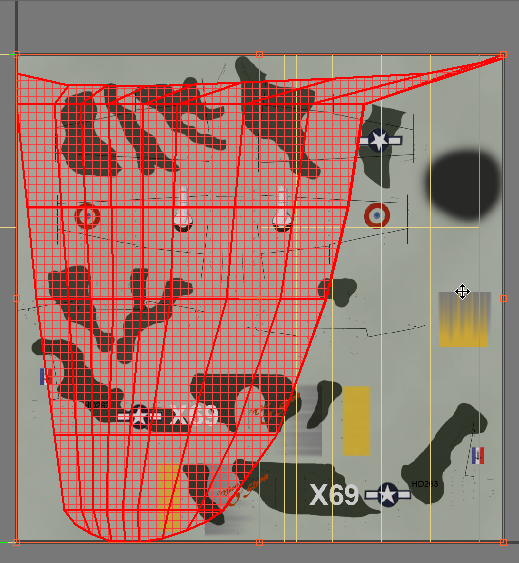
- Dans la deuxième barre d'outils inférieure (barre d'outils Transformer/Afficher), activez l'option Afficher uniquement les polygones sélectionnés en cliquant sur
 .
.

Cette option permet de masquer la géométrie non sélectionnée dans la fenêtre Editer UVW, ce qui facilite l'ajustement du mappage de l'aile.
Remarque : Si vous effectuez une autre sélection sous-objet dans une fenêtre (ce qui peut se produire si vous cliquez sur une zone vide de la fenêtre), les faces sélectionnées ne s'affichent plus dans la boîte de dialogue Editer UVW. Vous pouvez réafficher la sélection sous-objet dans Editer UVW en resélectionnant simplement les faces d'origine. C'est une des raisons pour lesquelles il est conseillé d'attribuer à chaque sélection sous-objet un nom que vous pourrez sélectionner dans la barre d'outils principale. - Dans la boîte de dialogue Editer UVW
 barre d'outils principale (en haut), cliquez sur
barre d'outils principale (en haut), cliquez sur  (Mode forme libre) pour activer cet outil.
(Mode forme libre) pour activer cet outil. 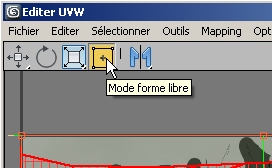
En Mode forme libre, la sélection sous-objet est entourée d'un rectangle. Faites glisser le centre du rectangle pour déplacer la sélection; faites glisser une poignée au milieu d'un côté pour faire pivoter la sélection; faites glisser une poignée d'angle pour changer l'échelle de la sélection par rapport à la texture que vous mappez.
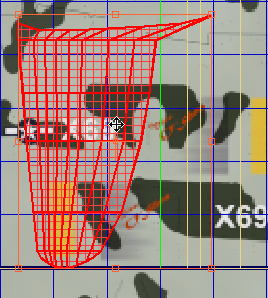
Mode forme libre: déplacement d'une sélection

Mode forme libre: rotation d'une sélection
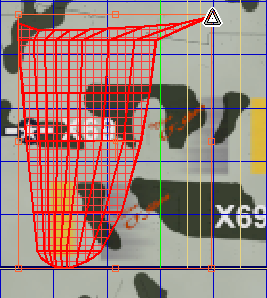
Mode forme libre: mise à l'échelle d'une sélection
Vous êtes maintenant prêt à positionner les faces de l'aile à l'endroit correct de la map texture.
Mapper la partie supérieure de l'aile gauche:
- Tout d'abord, faites pivoter les faces de l'aile de 90 degrés dans le sens trigonométrique.
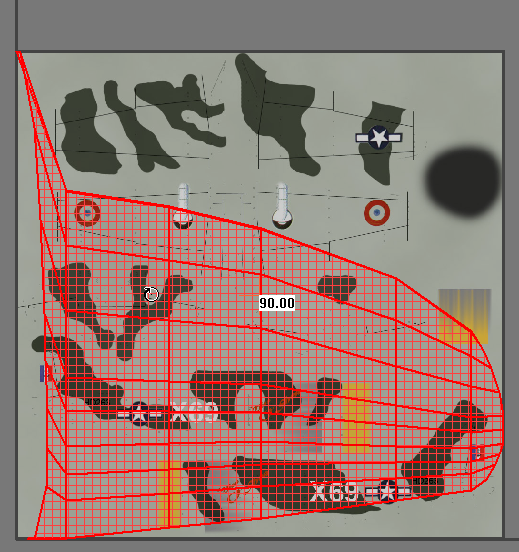
- Ensuite, mettez à l'échelle les faces de l'aile pour qu'elles couvrent une plus petite zone de la fenêtre de texture, correspondant approximativement à la pièce conçue pour l'aile gauche.
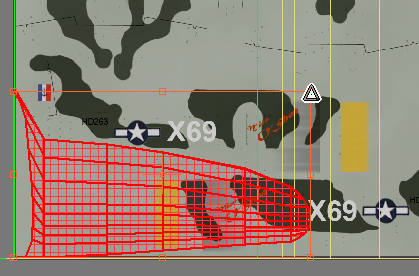
- Enfin, déplacez les faces dans la zone supérieure droite de la fenêtre de texture et mettez-les à l'échelle pour qu'elles tiennent dans la zone de l'image bitmap correspondant à l'aile.
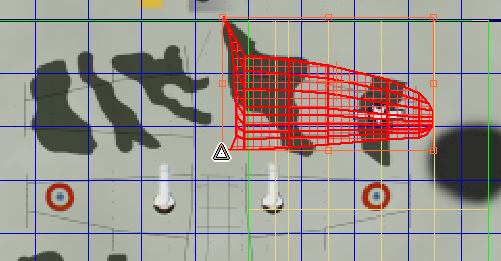
Heureusement, avec le motif camouflage, le positionnement des faces de l'aile ne doit pas être précis, mais veillez à ce que le bord de fuite de l'aile soit proche de la partie supérieure de l'échantillon en vert foncé sous-jacente à l'insigne au-dessus de l'aile.
Dans la fenêtre Caméra01, vous pouvez voir que le haut de l'aile gauche est à présent texturé correctement.
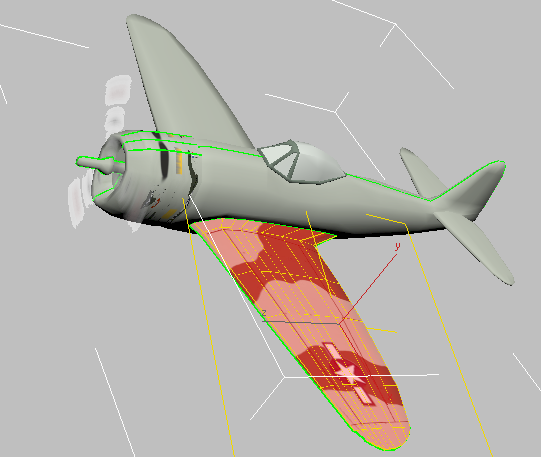
Enregistrer votre travail :
- Enregistrez la scène sous my_p47_textured_wing.max.